Windows7からWindows10へのアップグレードに失敗する場合の確認点と対処法
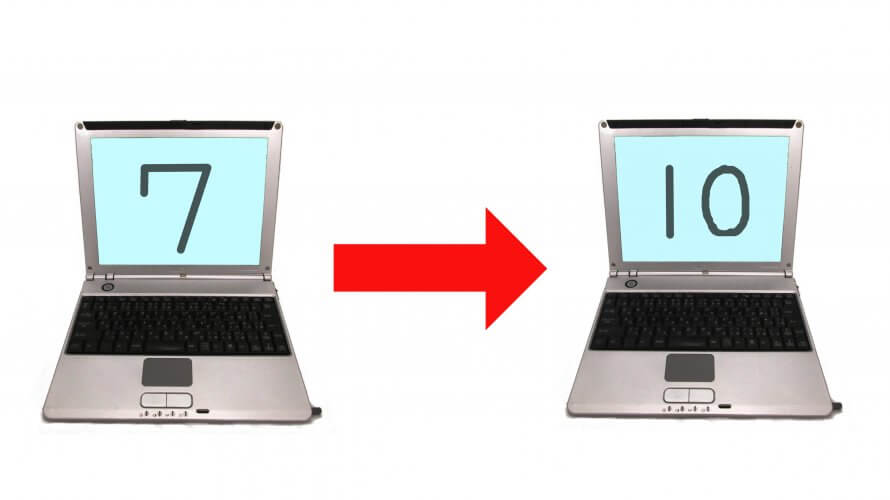
家のパソコン2台、会社のパソコン8台。
それぞれアップグレードする際にエラーを吐いたので、解っている範囲でメモがてらやった事を記載しておく。なお、下記にてソフトウェアのエラーや消えてしまったりした等、記してあります。
Windows10にアップグレードするには時間がかかります。
スペックの低いパソコンだと半日、スペックが高いパソコンでも3時間はかかる場合も。(それぞれのパソコンの環境にもよるので、半日をメドにしておくと良いかも)
アップグレードする際は時間に余裕があるときにしましょう。
アップグレード中に途中で電源を落としたりしないで下さい。起動しなくなる事例があります。(2020/01/15追記)
- 1. 始めに(解決パーセント30%)
- 2. 方法1 ウイルス対策ソフトウェア(解決パーセント10%)
- 3. 方法2 不要なソフトウェアの削除(解決パーセント15%)
- 4. 方法3 Windowsのディスククリーンアップも実行(解決パーセント10%)
- 5. 方法4 Windows Updateトラブルシューティングツールを実行(解決パーセント20%)
- 6. 方法5 BITSトラブルシューティングツールを実行(解決パーセント15%)
- 7. 方法6 Windows Updateやストアのキャッシュ削除(解決パーセント10%)
- 8. 方法7 システム更新準備ツール/DISMコマンドを実行(解決パーセント??%)
- 9. 方法8 windows7をクリーンブートしてインストール(解決パーセント60%)
- 10. 方法9 DAEMON Tools Liteでマウント中のドライバーを削除(解決パーセント20%)
- 11. まとめ
- 12. 2019/09/30追記
- 13. 2019/12/23追記
- 14. 2020/02/21追記
始めに(解決パーセント30%)
前提として、Windows10にアップグレードする前にWindows7を最新にしておくこと。
してなければWindows7のアップデートを必ずしてからアップグレードを実行してみること。
次に、外部機器(外付けハードディスク等)は一応取り外しておいて下さい(キーボードやマウス以外)
それでもアップグレード出来なければ下記を参考に色々と挑戦してみて下さい。
自分のPCをここでアップグレードができるか実行してみたが、1台目がまさかの41%付近で再起動前にエラーを吐いてしまった。
もはやエラー番号もくそもない。
方法1 ウイルス対策ソフトウェア(解決パーセント10%)
まず、よくアップグレードできない要因としてネットで言っているのがウイルス対策ソフトウェアが原因。
アンインストールをしてください。(ESET Var.5.0.2225はアンインストールしなくても大丈夫だった)
※フリーソフトをよくインストールしている方は、知らないうちにウイルス対策ソフトウェアをインストールしてしまっている可能性があります。スタートアップをチェックしてみてください!(画面右下の【<】をクリック)
追記:2019/12/26
なんだかんだと会社のパソコンも含め、現在5台分アップグレードしたが、その中の1台は、なんと4つもウイルス対策ソフトウェアがインストールしてあった。
スタートアップに並ぶその姿はまさに異様だ。しかも起動がめっちゃ遅かったので、間違いなく犯人はお前だ!!と、心の中で叫んでしまった。
方法2 不要なソフトウェアの削除(解決パーセント15%)
次にやったのが不要なソフトウェア(アプリケーション)を削除。
ハードディスクの容量を多めに確保(最近はCドライブがSSDの方が多く、意外と容量不足でひっかかる方もいるので)するという意味もありますが、ソフトウェアがWindows10に対応してない可能性も考えて削除~。
不要なソフトウェアといっても、インストール日が比較的新しいソフトは対応している可能性があるので、インストール日が古いソフトウェアを削除すると良い。
方法1にも書いてありますが、ウイルス対策ソフトウェア以外のスタートアップのスリム化(Windows画面の右下のアイコン達)もやっておいた方が良い。(無駄にアイコンが羅列していませんか?)
やり方はCtrl+Shift+ESCキーを押し、タスクマネージャーを起動。タブのスタートアップを選び、不要なソフトがあれば無効。完全にいらないソフトウェアの場合はアンインストールをした方が良い。
※どれがいらないのか、わからない場合はその名前をググればなんのソフトウェアかある程度わかる。
それが起因していてアップグレード出来ていない事例もあり。
一応終わったら再起動をしておきました。(アンインストールした場合は基本再起動する癖がw)
方法3 Windowsのディスククリーンアップも実行(解決パーセント10%)
アップグレードする上でゴミ箱のデータや、キャッシュなんて必要ないですもんね。
アップグレード出来ない方は万が一の可能性も考えやっておいた方が良いでしょう。
Cドライブを右クリックのプロパティでクリーンアップ。
もしくは「スタート」メニュー、検索窓に「クリーンアップ」
「ディスククリーンアップ」を選択し起動後、Cドライブを選択
「システムファイルのクリーンアップ」を選択し、削除する項目をなるべく多くにチェックを入れクリックしOK。
「ファイルの削除」をクリックしPCを再起動する。
ここでアップグレード2回目を実行したが、再起動前の70%付近でエラー。
ちょっと進んだので進歩したかな?
方法4 Windows Updateトラブルシューティングツールを実行(解決パーセント20%)
Windows Update トラブルシューティング ツールをダウンロード↓
https://support.microsoft.com/ja-jp/help/4027322/windows-update-troubleshooter
ダウンロードしたWindows7Update.diagcabを実行
なんかよくわかりませんが、解決してないやつもあった。
(2019/12/16追記)
2回連続で実行していませんが、やってみるのも一つの手かもしれません。
もしくは、「トラブルシューティング」と検索。
設定画面が開いたら「トラブルシューティング」の「Windows Update」を選択
「トラブルシューティングツールの実行」をクリック。
「管理者としてトラブルシューティングを実行する」をクリック
問題を修正してくれれば効果あり。
方法4の後でもアップグレードが失敗する方は方法2をもう一度実行してソフトウェアの削除をしてみたり、方法3のクリーンアップをもう一度してみるのも良いかもしれません。それでも出来ないなら次の方法5へ。
方法5 BITSトラブルシューティングツールを実行(解決パーセント15%)
下記URLをダウンロードし、実行する
http://download.microsoft.com/download/F/2/2/F22D5FDB-59CD-4275-8C95-1BE17BF70B21/BITSDiagnostic.diagcab
ダウンロードしたBITSDiagnostic.diagcabを実行。
方法6 Windows Updateやストアのキャッシュ削除(解決パーセント10%)
C:\Windows\SoftwareDistributionというフォルダを削除
怖い方はとりあえずこっちを削除してアップデートを試してからでもよい↓
C:\Windows\SoftwareDistribution\Downloadというフォルダ内のファイルを削除
(ここで方法4をもう一度実行したら解決したやつもあった)
一応再起動をする。
ここでアップグレードを試したらやっとの思いで成功しました!
(1台目は無事終了)
他にもやろうか悩んだ事例は下記にありますので、気になる方はググってみてください。
方法7 システム更新準備ツール/DISMコマンドを実行(解決パーセント??%)
こちらは試しておりませんw
検索ワードがてらに書いているので、コピペしてグーグル先生にお聞きしてみてください。
方法8 windows7をクリーンブートしてインストール(解決パーセント60%)
こちらも試しておりません。
が、どうやら端的にいうなら、win10に先にアップグレードしてから一つ一つ原因を探るという感じでしょうかね?
パソコンに詳しい方でしたら大丈夫かと。
方法9 DAEMON Tools Liteでマウント中のドライバーを削除(解決パーセント20%)
パソコンに上記ソフトウェアをインストールしていてドライバーを自動マウントしている方はこちらが原因かもしれません。
ソフトウェアを立ち上げ、ドライバーの削除をしてください。
まとめ
とりあえず疲れた。
ソフトウェアの削除に至っては10~15個を削除(いらんソフトウェアがありすぎた)
追記:2019/01/08
※アップグレード後、拡張コピーというソフトウェアを使用している方は消えてしまいます。(下部にて追記)アップグレードが無事に完了したら全てのソフトウェア(もしくは頻繁に使用しているソフト)が存在しているか必要最低限は見ておいた方が良いかもしれません。
と言っても2台のうちのまだ1台だけしかwindows10にはしていません。

んだよー。ドライバーエラーだとー! VMwareかな?ドライバーの更新かな? わかんねーけどw
もしか、もっとソフトウェアいらねーの消すかなー?
そんなこんなでWindowsと格闘中。インストール長すぎっ!
みなさんの役に立てれば幸いです。。。
2019/09/30追記
ここはちょっと盲点でした。まさかこれだとはさすがに。。
まぁおかげでいろんな不要なソフトウェアが削除できたから良しとするかな?w
みなさんは必ずデバイスはなるべく切り離してからアップグレードするように!!!
これにて2台分+会社の8台分のアップグレードは終了した。
2019/12/23追記
あれから3ヵ月程。
Windows10にアップグレードしてから、とりあえずOS自体には不具合はない。
ソフトウェアに関してだが、アップグレード前のWindows7に【拡張コピー】というソフトをインストールしていた。
が、アップグレードするとなくなってしまっているので、再インストールをした。(不具合はいまのところない)
その他、イラストレータCS5,6に関してだが、フォント選びの際にフォントの文字が表示されない、カーソルが表示されないというような不具合があった。(全パソコンではなく1台だけそういう現象)
2020/02/21追記
一太郎が使えなくなってしまったパソコンがあった。(バージョン、原因は不明)
パソコンによっては対応していないソフトウェアに不具合が起きてしまって使えなくなってしまった。
そういうデメリットもありますので皆さん、いざ使おうとして動かなくなってどうしよう!とかならないように。
-
前の記事

増えていくケーブル達、どうしてますか? 2019.09.02
-
次の記事

Windows10でのデスクトップ上のアイコンの瞬きの対処・解決法 2019.10.28










コメントを書く